
长屏截图怎么截苹果手机 苹果手机截长图的快捷键设置
发布时间:2024-01-15 14:26:27 来源:锐得游戏网
在现如今社交媒体和即时通讯工具的普及下,我们经常需要分享屏幕截图来展示特定的信息或者与他人交流,当我们需要截取较长的网页、聊天记录或者图片时,传统的截图方式会变得相对繁琐。幸运的是苹果手机提供了一种快捷的方法来截取长屏截图,让我们能够更方便地获取所需的内容。接下来我们将介绍苹果手机截长图的快捷键设置,让您能够轻松掌握这个实用技巧。
苹果手机截长图的快捷键设置
长屏截图怎么截苹果手机屏教程步骤
1、首先我们需要打开手机“设置”,进入“控制中心”
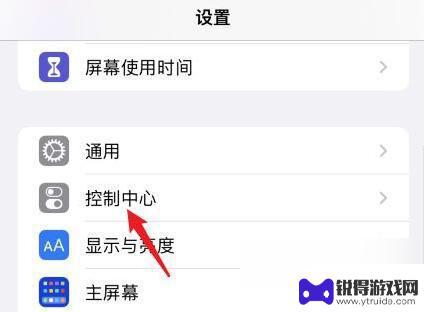
2、接着在“自定控制”下添加“屏幕录制”功能、
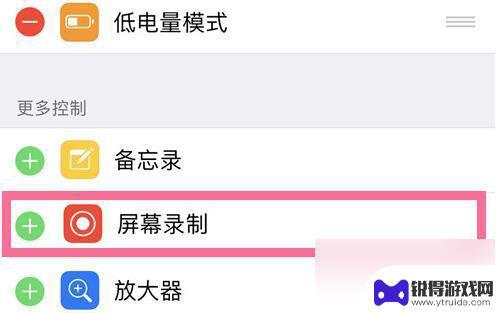
3、添加完成后,我们只要来到想要截图的位置。
4、然后从上往下划出控制中心,“长按”其中的“录屏按钮”

5、然后大家需要使用到“滚动截屏软件”,
勾选“滚动截屏”并点击“开始直播”就能开始截长图了。
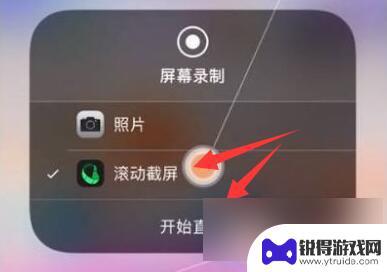
6、开始后,录屏红灯会亮起。我们这时候需要慢慢地往下滚动屏幕。

7、截取完成后,只要“保持3s以上不动屏幕”就会自动结束截图。

8、最后只要点击右上角的“下载”按钮就可以截图到手机相册了。
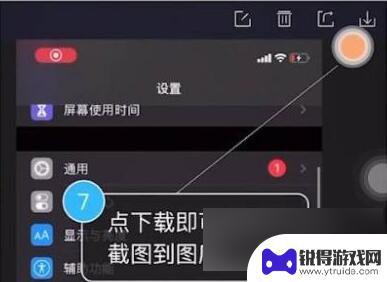
以上就是如何在苹果手机上进行长屏截图的全部内容,如果有任何不清楚的地方,用户可以按照小编的方法进行操作,希望这能帮助到大家。
热门游戏
- 相关教程
- 小编精选
-

手机怎么截屏怎么截长图 win10 桌面全屏截图快捷键
手机截屏已经成为我们日常生活中的常见操作,有时候,我们需要捕捉屏幕上的重要信息,或者分享有趣的内容给朋友们。如何在Win10系统中截取长图以及在桌面全屏截图呢?幸运的是,Win...
2023-12-27
-
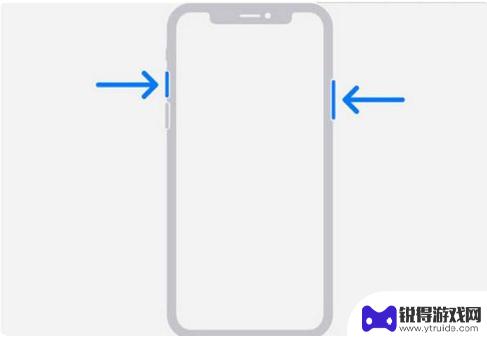
苹果手机13截图怎么截屏 iPhone 13截屏快捷键设置
苹果手机13的截屏功能是我们经常会用到的一个操作,但是很多人可能不清楚如何快速设置截屏快捷键,在iPhone 13上,设置截屏快捷键非常简单,只需按下特定的组合按键即可完成截屏...
2024-06-14
-
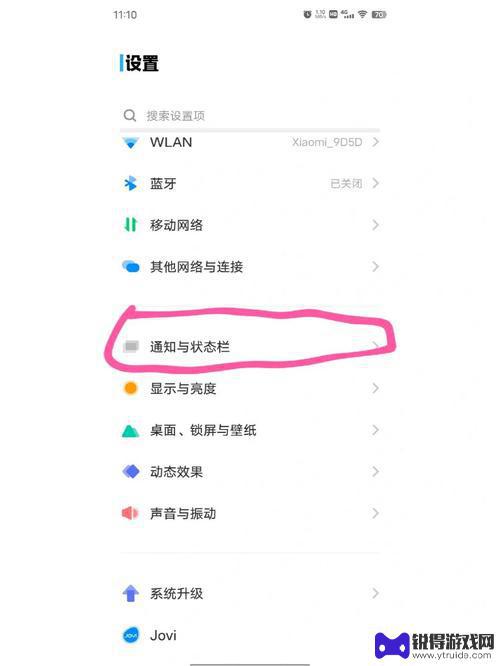
vivo手机长屏咋截 vivo手机怎么设置长截屏
vivo手机作为一款性能优异的智能手机,其长截屏功能更是备受用户青睐,通过长截屏功能,用户可以轻松地将整个页面或者长图进行截取,方便保存和分享。vivo手机如何设置长截屏呢?接...
2025-01-10
-
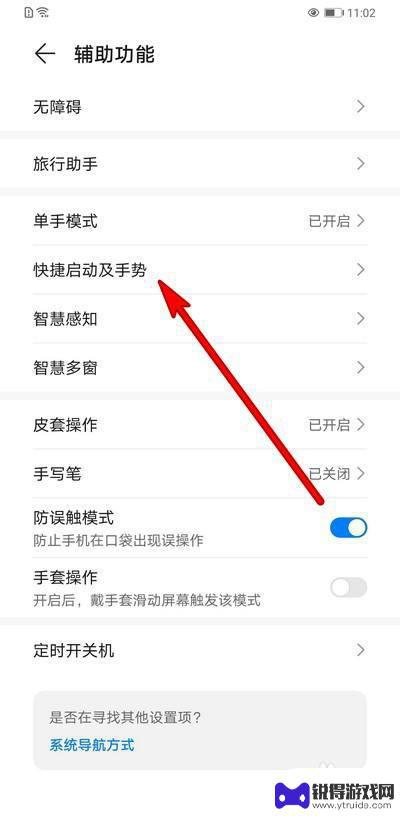
k30pro手机如何截图 红米k30pro快捷键截屏
在使用红米K30 Pro手机时,截图是我们经常需要用到的功能之一,而要想快速地进行截图操作,掌握红米K30 Pro手机的快捷键截屏功能就显得尤为重要。通过设置合适的快捷键,我们...
2024-05-05
-
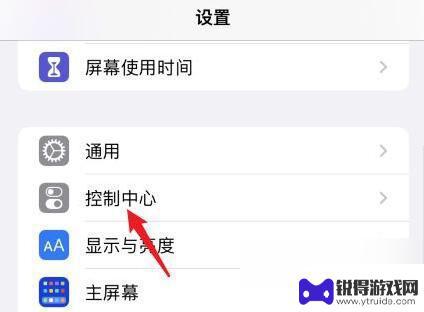
苹果手机怎么截长屏幕截图 苹果手机截长图的技巧和方法
在日常生活中,我们经常会遇到需要截取长屏幕截图的情况,比如查看整个网页、聊天记录或者长微博等,而苹果手机作为一款备受欢迎的智能手机,也提供了便捷的长图截取功能。苹果手机截长图的...
2024-09-10
-
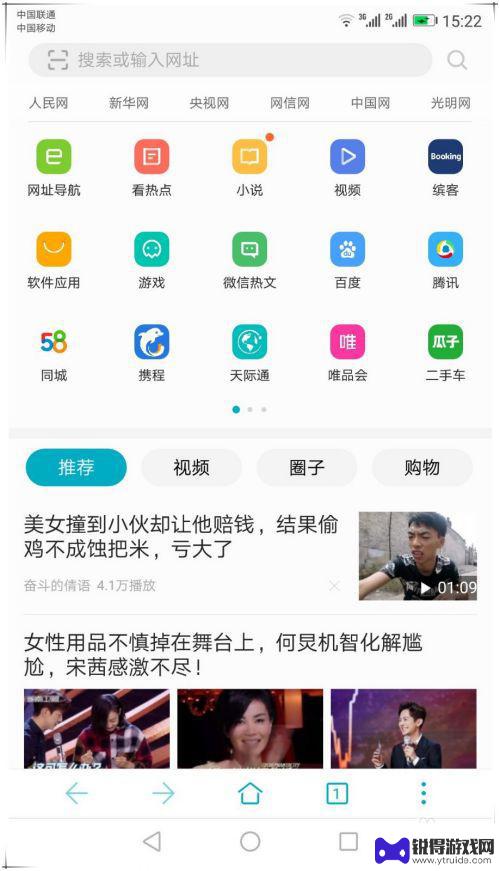
华为手机截长图怎么截屏 华为手机如何截屏长图
华为手机截长图怎么截屏,在现如今的手机时代,截屏已成为我们日常生活中不可或缺的功能之一,作为一家领先的科技公司,华为手机也为用户提供了便捷的截屏方式。无论是想要截取整个网页、聊...
2023-09-23
-

苹果6手机钢化膜怎么贴 iPhone6苹果手机如何正确贴膜钢化膜
苹果6手机作为一款备受追捧的智能手机,已经成为了人们生活中不可或缺的一部分,随着手机的使用频率越来越高,保护手机屏幕的需求也日益增长。而钢化膜作为一种有效的保护屏幕的方式,备受...
2025-02-22
-

苹果6怎么才能高性能手机 如何优化苹果手机的运行速度
近年来随着科技的不断进步,手机已经成为了人们生活中不可或缺的一部分,而iPhone 6作为苹果旗下的一款高性能手机,备受用户的青睐。由于长时间的使用或者其他原因,苹果手机的运行...
2025-02-22















